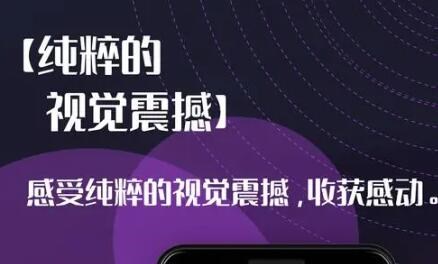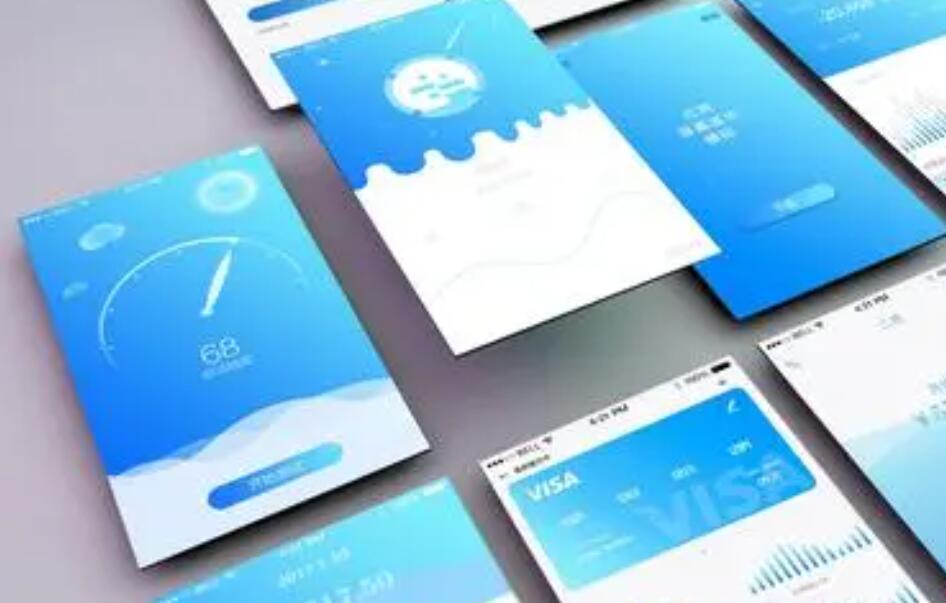在本教程中,我將向您展示如何使用IntelliJ IDEA生成一個可執行的exe文件。通常,我們從IntelliJ IDEA中導出Java文件作為jar文件,然后使用Launch4j把它們轉換成exe文件,最后創建一個可執行文件,讓用戶能夠方便地在沒有Java運行時環境(JRE)的計算機上運行。以下是生成exe文件的步驟,我們將從IntelliJ中創建一個Java項目開始。
步驟1:創建Java項目
1. 打開IntelliJ IDEA。
2. 點擊“Create New Project”以創建一個新項目。
3. 在主界面上選擇”Java”,然后點擊”Next”。
4. 點擊”Next”,為項目命名并選擇項ubuntu開發目路徑,然后點擊”Finish”。
步驟2:創建一個簡單的Java程序
1. 在“src”文件夾中創建一個新的Java類,比如”Hel
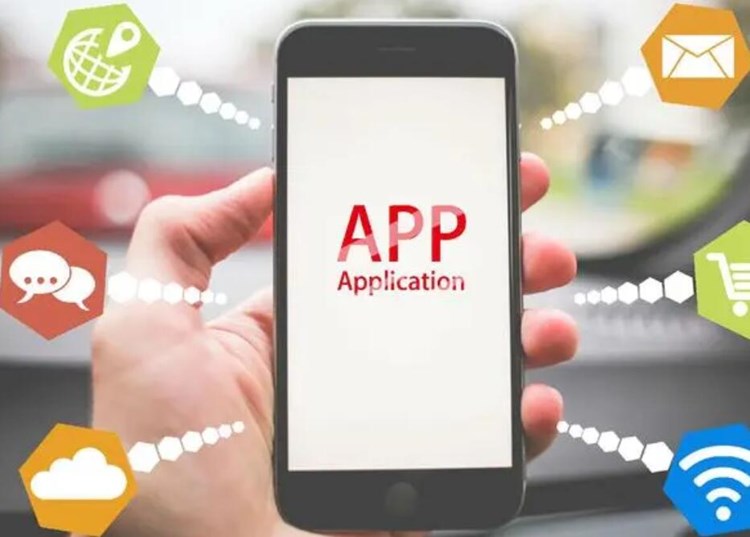
loWorld.java”。
2. 編寫一個簡單的Java程序,例如一個Hello World程序。
3. 點擊”Run”以確保Java程序運行正常。
步驟3:導出項目為JAR文件
1. 在IntelliJ IDEA中打開“File”菜單并選擇“Project Structure”。
2. 在左側面板中,找到“Artifacts”。
3. 點擊右上角綠色的加號,選擇“JAR” > “From modules with dependencies”。
4. 點擊“Module”下拉菜單,選擇你的項目,然后點擊“OK”。
5. 點擊“Output Directory”旁邊的“…”按鈕,選擇一個文件夾來保存導出的JAR文件。
6. 點擊“OK”和“Apply”以保存設置。
7. 打開“Build”菜單并選擇“Build Artifacts”。
8. 選擇“Build”以生成JAR文件。
步驟4:將JAR文件轉換為EXE文件
1. 下載并安裝Lauvb程序生成exe后的問題nch4j:http://launch4j.sourceforge.net/
2. 啟動Launch4j。
3. 在“Basic”選項卡中的“Output file”字段中,為輸出的EXE文件選擇路徑。
4. 在“Jar”字段中,選擇你在步驟3中生成的JAR文件路徑。
5. 在“Min JRE version”字段中,設置所需的最低Java運行時版本。
6. 切換到“JRE”選項卡,如果需要,可以設置自動查找Java運行時并下載。
7. 在左側的選項卡中,根據需要配置其他選項,例如圖標、版本信息等。
8. 最后,單擊工具欄上的齒輪圖標以創建EXE文件。
現在您已經成功地將IntelliJ IDEA中的Java項目轉換為可執行的EXE文件。用戶可以在不需要安裝Java運行時環境的情況下運行此exe文件。希望這篇文章對您有幫助,盡情享受編程吧!